안녕하세요, 이번 포스팅은 휴대폰 개인정보 유출 막는 방법 대해서 정리한 내용을 기반으로 작성하도록 하겠습니다. 휴대폰에는 우리도 모르게 많은 개인정보 저장하게 되는데 이런 정보들이 유출이 되게 되면 낭패를 겪을 수도 있습니다.
이런 난처한 상황을 예방하기 위해서 휴대폰 개인정보 유출 막는 방법을 소개해드리려고 합니다. 물론 아래 제가 소개드린 방법 외에도 여러 가지 방법이 있지만 최소한 이용자들이 할 수 있는 방법이니 참조하시면 도움이 되실 겁니다.

목차
개인정보 유출 확인 사이트 이용
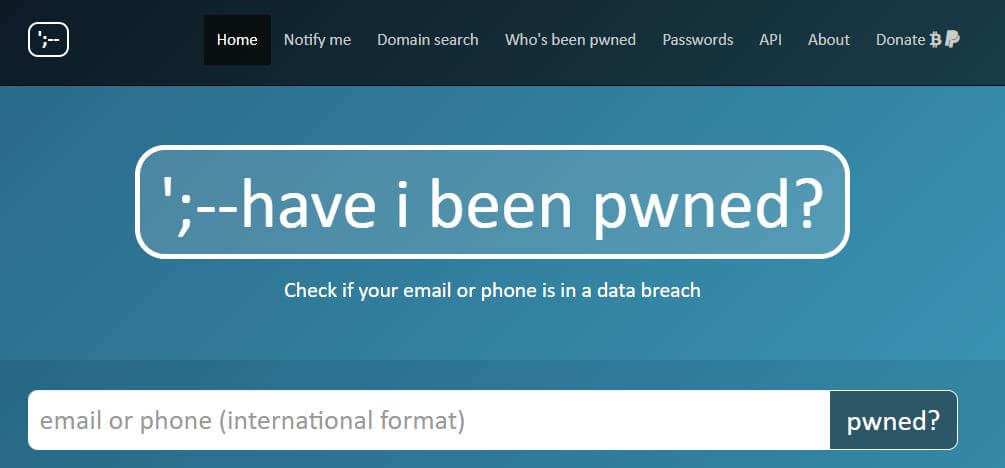
: 일단 자신의 개인정보가 유출이 되었는지를 확인하는 것이 중요합니다. 그리고 유출이 되었다면 해당 항목에 조치를 취해주시면 됩니다. 이 부분은 가입하신 통신사에 문의하셔서 어떻게 조치를 해야 하는지 문의하는 걸 추천드립니다.
개인정보 유출 확인 사이트를 검색을 하시면 몇 개 사이트를 발견하실 수 있는데 제가 발견한 사이트는 "haveibeenpwned.com" 입니다. 참조하시라고 해당 사이트 링크는 아래에 첨부하였습니다.
>> 개인정보 유출 확인 사이트 ( "haveibeenpwned.com" ) 바로가기 <<
해당 사이트에 접속을 하게 되면 가운데 부분에 검색창과 같이 이메일과 핸드폰 번호를 입력하는 항목이 있는데 해당 항목에 입력을 해서 "pwned" 버튼을 클릭을 해서 조회를 해보시면 됩니다.
제 핸드폰 번호로 조회를 해보니 해킹이 당하지 않아서 그런지 초록창이 나타났습니다. 하지만 만약 해킹을 당했다면 빨간창으로 해킹 유츨 여부를 확인할 수 있다니 참조하시면 될 거 같습니다.
위치 정보(GPS) 설정 변경
: 먼저 휴대폰 개인정보 유출 막는 방법 중에 하나인 위치 정보(GPS) 설정 변경에 설명 드리도록 하겠습니다. 요즘에는 접속하는 위치까지 감지가 될 정도로 기술이 많이 발달하였습니다.
심지어 사진을 찍게 되면 자신이 어디에 위치해 있고 몇 시에 찍었는지 EXIF 정보가 입력이 될 정도로 모든 순간순간이 정보로 저장이 되는 시대에서 살고 있습니다.
즉 위치 정보(GPS)도 우리의 소중한 개인정보 중에 하나가 되었습니다. 애플리케이션을 설치를 하게 되면 가장 먼저 뜨는 팝업 메뉴 중에 하나가 바로 위치 정보 공유 동의인데 이 부분을 그냥 동의를 하시면 해당 애플 케이션 사용자의 위치를 24시간 추적하게 허락을 하시는 것입니다.
그래서 가능하면 특별히 애플리케이션 위치 정보 공유 동의를 항상 허용으로 해야 하는 경우가 아니라면, "사용 중에만 허용됨" 항목으로 변경하시는 걸 추천 드립니다.
안드로이드 스마트폰은 너무 케이스가 많기 때문에 일반적인 위치정보(GPS) 설정 변경 방법을 말씀 드리면 설정 아이콘을 클릭해서 들어가시면 "앱 권한 검색" 항목이 보이는데 그중에서 "위치" 항목을 클릭하여 변경이 필요한 애플리케이션을 선택하여 변경을 하시면 됩니다.
- 안드로이드 스마트폰 위치 정보(GPS) 설정 변경 방법
: [설정] - [앱 권한 검색] - [위치] - [위치 정보(GPS) 설정 변경 어플 선택 하여 변경]
아이폰의 경우에는 설정 항목에 들어가셔서 아래 쪽으로 이동을 하시면 설치한 애플리케이션을 발견하실 수 있습니다. 그중에서 위치 정보(GPS) 설정 변경이 필요한 애플리케이션을 선택하여 "위치" 항목을 변경해주시면 됩니다.
- 아이폰 위치 정보(GPS) 설정 변경 방법
: [설정] - [위치 정보(GPS) 설정 변경 어플 선택] - [위치 항목에서 변경]
개인정보 보호 설정 변경
: 다음으로 설명 드릴 방법은 개인정보 보호 설정 변경을 통해서 휴대폰 개인정보 유출 막는 방법입니다. 해당 방법은 휴대폰 제조사에 자신의 개인정보를 실시간으로 보내는 것을 방지하는 방법입니다.
휴대폰 제조사에 개인정보가 전달되는 방법으로는 2가지로 구분할 수 있는데 진단 데이터 보내기와 마케팅 수신 기능입니다. 진단 데이터 보내기의 경우에는 핸드폰을 사용하면서 발생하는 오류에 대해서 제조사에서 정보를 받는 것입니다.
즉 이런 정보를 통해서 미리 버그를 개선을 할 수 있고 관련 데이터가 축적이 되면 또 다른 형태로 사용이 가능하기 때문입니다. 하지만 이렇게 진단 데이터를 보내는 과정에서 개인정보가 실시간으로 넘어가게 된다고 합니다.
뿐만 아니라 마케팅정보 수신을 하게 되면 적어도 휴대폰 사용자의 이름과 전화번호는 계속적으로 핸드폰 제조사에 보관이 되는 상황을 초래할 수 있기 때문에 특별한 경우가 아니라면 진단 데이터 보내기, 마케팅 정보 수신 항목을 비활성화하시는 걸 추천드립니다.
개인정보 보호 설정 변경 방법으로는 안드로이드 스마트폰에서는 설정창이나 기가 설정과 같은 항목을 클릭을 하셔서 개인정보 보호 항목에 "진단 데이터 보내기"와 "마케팅 정보 수신" 항목을 비활성 시키시면 됩니다.
- 안드로이드 스마트폰 개인정보 보호 설정 변경 방법
: [설정 or 기기 설정] - [개인정보 보호] - [진단 데이터 보내기, 마케팅 정보 수신 항목 비활성화]
아이폰의 경우에는 제 아이폰이 영어로 되어 있는 관계로 영어로 말씀드리면 "설정(setting)" 아이콘을 클릭하셔서 "개인정보(Privacy)" 항목을 선택하셔서 제일 하단에 있는 항목 중에 불필요한 항목을 비활성화시키시면 됩니다.
저는 Apple Advertising 항목과 App Privacy Report, Analytics & Improvements 항목 모두 비활성화시킨 상태입니다. 참조하시면 좋을 거 같습니다.
- 아이폰 개인정보 보호 설정 변경 방법
: [설정(Setting)] - [개인정보(Privacy)] - [제일 하단에 있는 항목 중에 불필요한 항목을 비활성화]
구글 계정 2단계 보안 설정
: 다음으로 설명드린 방법은 구글 계정 2단계 보안 설정입니다. 이 부분은 아마 구글 계정을 가지고 계시는 분들은 대부분 설정을 하셨을 거라고 예상을 합니다.
이런 구글 계정 2단계 보안 설정 권장의 배경으로는 최근 구글 계정 해킹을 통해서 휴대폰 소액 결제 사기 등이 빈번하게 발생하고 있기 때문이라고 합니다.
그래서 해킹이나 구글 계정 보호를 위해서 미리 보안설정을 해 놓는 것을 구글도 추천하고 있습니다. 구글 계정 보호에는 비밀번호를 통한 1단계에 이어 다른 이메일이나 다른 보안 인증 방법을 통해서 추가적인 인증을 통해 개인정보를 보호하는 2단계 설정이 있습니다.
만약 현재 사용하고 있는 핸드폰으로 2단계 보안 인증을 해두면, 구글 계정을 해킹을 하거나 다른 기기로 구글 계정에 접속하게 되면 핸드폰이나 이메일로 알림을 받을 수 있습니다.
본인의 스마트폰에서 접속 허용을 해주지 않으면 접속이 불가능하며 만약 접속을 하였더라도 해당 내용이 자신이 접속한 사항이 아니라면 바로 차단을 하는 기능이라고 합니다.
구글 계정 2단계 보안 설정하는 방법은 아래와 같습니다. 구글 계정이기에 안드로이드 스마트폰에서 설정하는 방법만 말씀드리도록 하겠습니다.
: [설정] - [계정 및 백업] - [계정] - [구글 계정, 보안 탭] - [2단계 인증] - [시작하기, 확인, 보내기]
위 경로까지 진행을 하셨으면 "지금 로그인을 시도하고 있나요?"라는 문구가 나오는데 해당 화면에서 "계속" 항목을 클릭하고 핸드폰 인증까지 하시면 됩니다.
MMS 자동 수신 차단 설정
: 마지막으로 설명드릴 휴대폰 개인정보 유출 막는 방법은 MMS 자동 수신 차단 설정입니다. 여기에서 먼저 인지하셔야 하는 게 MMS라는 것은 대용량 첨부 메시지, 즉 많은 양의 문자를 기재하여 송부할 때 전송됩니다.
뿐만 아니라 이미지와 동영상을 첨부할 때도 MMS 형태 메시지로 전송이 됩니다. 위에서 잠깐 설명드린 대로 사진에는 자신의 위치 정보뿐만 아니라 시간도 기재되는 EXIF 정보가 저장이 됩니다.
만약 이런 정보를 MMS로 자동으로 수신하게 되면 자동적으로 이미지 파일에 있는 정보나 해킹 프로그램을 저장하게 되고 이로 인해 보이스 피싱 사기와 같은 형태로 휴대폰 개인정보가 유출될 수 있다고 합니다.
그리고 종종 외국 국가 번호로 문자가 오는 경우가 있습니다. 이렇게 문자가 오는 경우는 2가지가 있는데 가상번호를 만들어서 문자를 보내거나 실제적으로 해외에서 문자를 보내는 경우입니다.
2가지 모두 모르는 번호라면 개인정보 유출뿐만 아니라 자동적으로 결제가 되는 해킹 위험에 노출이 될 수 있습니다. 이런 MMS로 인해 발생할 수 있는 해킹이나 개인정보 유출을 막기 위해서는 MMS 자동 수신 차단 설정을 하는 것입니다.
MMS 자동 수신 차단 설정은 안드로이드 스마트폰 기준으로 설명드리면 문자메시지 아이콘에서 상위 오른쪽에 점 3개가 있는 메뉴 항목을 클릭, 설정 항목으로 들어가서 추가 설정 항목에 멀티미디어 메시지(MMS) 클릭하게 됩니다.
해당 항목에서 내용 바로보기를 해제를 하시면 됩니다. 즉 내용 바로보기란 MMS 자동 수신이라고 이해하시면 되며 이 부분을 해제함으로써 MMS 자동 수신을 차단하는 것입니다.
: [문자메시지 아이콘] - [상위 오른쪽에 점 3개 메뉴 클릭] - [멀티미디어 메시지 (MMS) 자동 수신 해제]
이상입니다. 지금까지 휴대폰 개인정보 유출 막는 방법 5가지에 대해서 정리한 내용을 기반으로 포스팅을 작성하였습니다. 제 포스팅을 통해서 조금이나마 휴대폰 개인정보 유출을 막는데 도움이 되었으면 합니다.
참고로 해당 글은 전문지식이 없는 일반인이 작성한 글입니다. 즉 오류가 있을 수 있으니 자세한 사항은 휴대폰 제조사나 통신사에 문의하셔서 알아가시는 걸 추천드립니다. 감사합니다.
2022.01.12 - [IT/스마트폰] - 아이폰 사진 복구 방법 (iTunes, iCloud, 복구 프로그램 활용)
아이폰 사진 복구 방법 (iTunes, iCloud, 복구 프로그램 활용)
안녕하세요 이번 포스팅은 아이폰 사진 복구하는 방법에 대해서 작성하도록 하겠습니다. 아이폰을 사용하시다면 보면 실수로 사진을 지우거나 아이폰 초기화로 인해 사진을 복구하고 싶을 때
davey.tistory.com
2022.01.09 - [IT/스마트폰] - 스마트폰 데이터 속도 테스트 방법 (feat. 400Kbps 활용)
스마트폰 데이터 속도 테스트 방법 (feat. 400Kbps 활용)
안녕하세요, 이번 포스팅은 스마트폰 데이터 속도 테스트 방법에 대해서 작성하도록 하겠습니다. 데이터 무제한 요금제를 사용하지만 기본적으로 제공하는 데이터를 다 소진 시에는 속도가 제
davey.tistory.com
2022.01.10 - [IT/스마트폰] - 착신전환이란 적용 상태 확인 방법 (feat. *#21#)
착신전환이란 적용 상태 확인 방법 (feat. *#21#)
안녕하세요, 이번 포스팅은 착신전환 적용 확인 방법에 대한 내용으로 포스팅을 작성하도록 하겠습니다. 각 사용하시는 핸드폰에는 개발자 모드로 상태를 확인해볼 수 있는 코드가 있는데 그중
davey.tistory.com
2021.08.11 - [공유 놀이터] - 인스타 비공개 보는법
인스타 비공개 보는법
안녕하세요, 이번 포스팅은 인스타 비공개 보는 법에 대해서 작성하도록 하겠습니다. 인스타를 하다 보면 비공개로 계정을 전환한 친구들이 궁금한 적이 있을 것입니다. 물론 옛 연인일 수도 있
davey.tistory.com
2021.08.17 - [공유 놀이터] - 텔레그램 가상번호로 가입 방법
텔레그램 가상번호로 가입 방법
안녕하세요, 이번 포스팅은 텔레그램 가상번호로 가입 방법에 대해서 설명드리도록 하겠습니다. 텔레그램을 사용하는 유저들은 대부분 개인정보를 보호하려는 정도가 높은 분들이 사용할 겁니
davey.tistory.com
'IT > 스마트폰 & Web' 카테고리의 다른 글
| 통신비 미환급금 조회 및 신청방법 (0) | 2022.03.23 |
|---|---|
| 갤럭시 S22 울트라 GOS 해제방법 (0) | 2022.03.12 |
| 구글 안드로이드 OS 버전 확인 방법 필요성 (0) | 2022.01.13 |
| 아이폰 사진 복구 방법 (iTunes, iCloud, 복구 프로그램 활용) (0) | 2022.01.12 |
| 착신전환이란 적용 상태 확인 방법 (feat. *#21#) (0) | 2022.01.10 |




댓글